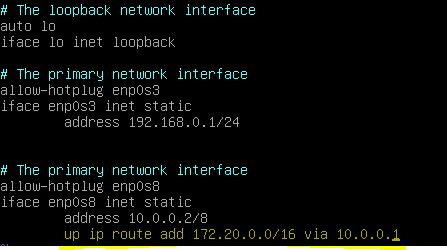Xa aprendimos todo o que se precisa para resolver o noso obxectivo inicial, lembrades?
O teu traballo:
Na rede que enlaza os dous routers inventa IP de clase A e modifica o que precises para que podas volve a facer ping entre os ordenadores:
- Crear outra rede interna en VirtualBox, p.e. central
- Retocar a configuración de routerA (unha das IP ten que variar)
- Configurar as dúas tarxetas de routerB.
- Probar de PC20 a routerB.
- Modificar a táboa de enrutamento dos routers.
- Probar
pingentre routers. - Ter moito ánimo e paciencia.
- Publicar todo o que modificas e o ben que vai.